UWP App Services in Windows 10
1.AppServices in Universal Windows Platform(UWP)
UWP 应用服务可以提供给另一个UWP应用。在Win10系统中,一个应用服务当作应用的一个方法和机制来提供服务给其他应用。
一个后台任务的应用服务工作的形式(你可以在后台跑代码,通过后台接口实现)。前台客户端可以引用另一个应用的服务在后台中执行任务。
应用服务就像web 服务一样在Win10设备中使用。
首先,让我们来创建一个 Windows Runtime Component (Universal Windows) 项目 命名"MyCalculatorService"。 这会是我们的计算服务应用。
创建一个以Calculator 为类名的 实现 IBackgroundTask接口。在WCF技术中,你可以说这个类是我们的带操作契约的服务契约
public sealed class Calculator : IBackgroundTask
{
private BackgroundTaskDeferral backgroundTaskDeferral;
private AppServiceConnection appServiceConnection;
public void Run(IBackgroundTaskInstance taskInstance)
{
this.backgroundTaskDeferral = taskInstance.GetDeferral(); var details = taskInstance.TriggerDetails as AppServiceTriggerDetails;
appServiceConnection = details.AppServiceConnection; appServiceConnection.RequestReceived += OnRequestReceived;
taskInstance.Canceled += OnTaskCanceled;
} private async void OnRequestReceived(AppServiceConnection sender, AppServiceRequestReceivedEventArgs args)
{
var messageDeferral = args.GetDeferral();
ValueSet message = args.Request.Message;
ValueSet returnData = new ValueSet(); string command = message["Command"] as string; //Add, Subtract, Multiply, Divide
int? firstNumber = message["Input1"] as int?;
int? secondNumber = message["Input2"] as int?;
int? result = ; if (firstNumber.HasValue && secondNumber.HasValue)
{
switch (command)
{
case "Add":
{
result = firstNumber + secondNumber;
returnData.Add("Result", result.ToString());
returnData.Add("Status", "Complete");
break;
}
case "Subtract":
{
result = firstNumber - secondNumber;
returnData.Add("Result", result.ToString());
returnData.Add("Status", "Complete");
break;
}
case "Multiply":
{
result = firstNumber * secondNumber;
returnData.Add("Result", result.ToString());
returnData.Add("Status", "Complete");
break;
}
case "Divide":
{
result = firstNumber / secondNumber;
returnData.Add("Result", result.ToString());
returnData.Add("Status", "Complete");
break;
}
default:
{
returnData.Add("Status", "Fail: unknown command");
break;
}
}
} await args.Request.SendResponseAsync(returnData);
messageDeferral.Complete();
} private void OnTaskCanceled(IBackgroundTaskInstance sender, BackgroundTaskCancellationReason reason)
{
if (this.backgroundTaskDeferral != null)
{
this.backgroundTaskDeferral.Complete();
}
}
}
现在 下一步 来创建一个项目来暴露这个功能在客户端应用(类似WCF环境的宿主)
创建UWP项目 命名MyCalculatorServiceProvider。导入 MyCalculatorService 项目从引用里。
现在打开MyCalculatorServiceProvider 项目的Package.appxmanifest文件。右键打开,找到申明应用服务实例命名CalculatorService1 ,
在entry point 中键入MyCalculatorService.Calculator (看上面的代码,这是实现IBackgroundTask的类)

最后一步来运行创建的这个服务客户端,这个服务提供的应用必须要部署 在你调用服务之前。你也需要这个服务应用(MyCalculatorServiceProvider )的包名,为了调用他。
在创建一个UWP项目命名 CalculatorClient。你会注意到这个名字是以服务名定义的, 为了得到PackageFamilyName 我们有两种方法。
第一个方法:通过调用 Windows.ApplicationModel.Package.Current.Id.FamilyName  包含在 MyCalculatorServiceProvider 项目中可以跑一下。
包含在 MyCalculatorServiceProvider 项目中可以跑一下。
第二个方法:找到部署MyCalculatorServiceProvider 项目的全路径
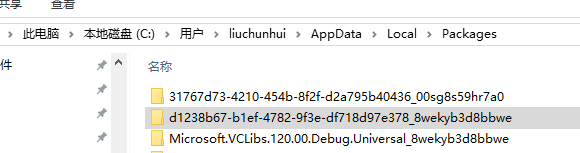
图片选中的 d1238b67-b1ef-4782-9f3e-df718d97e378_8wekyb3d8bbwe 这个就是 PackageFamilyName
这是核心代码
public sealed partial class MainPage : Page
{
private AppServiceConnection calculatorService; public MainPage()
{
this.InitializeComponent();
} private async void button_Click(object sender, RoutedEventArgs e)
{
//Add the connection
if (calculatorService == null)
{
calculatorService = new AppServiceConnection();
calculatorService.AppServiceName = "CalculatorService1";
calculatorService.PackageFamilyName = "83da5395-2473-49fb-b361-37072e87e9b9_xe3s0d4n4696a"; var status = await calculatorService.OpenAsync(); if (status != AppServiceConnectionStatus.Success)
{
Result.Content = "Failed to connect";
return;
}
} //Call the service
int num1 = int.Parse(InputtextBox1.Text);
int num2 = int.Parse(InputtextBox2.Text);
var message = new ValueSet(); message.Add("Command", Operation.SelectionBoxItem);
message.Add("Input1", num1);
message.Add("Input2", num2); AppServiceResponse response = await calculatorService.SendMessageAsync(message);
string result = ""; if (response.Status == AppServiceResponseStatus.Success)
{
//Get the data that the service sent
if (response.Message["Status"] as string == "Complete")
{
result = response.Message["Result"] as string;
}
}
message.Clear();
ResulttextBlock.Text = result;
}
}

4.先安装应用服务(服务寄宿在UWP应用里,部署即可),在安装客户端。
5.打开客户端开始计算,就好找到本台机器应用服务程序。(只限同一台机器)
引用:
如果要使用UWP在本台计算机访问其他电脑的WCF服务的画,在App.config文件里修改baseAddress地址为192.168.X.X 这样才能找到
请看WCF文章
UWP App Services in Windows 10的更多相关文章
- 1)Win10-UWA开发 UWP应用操作方法、Windows 10应用程序的指南
孙广东 2015.8.22 全部任务类型(比方在列表中显示数据或创建导航窗格)的说明和代码演示样例. 在这一节 包含例如以下: 主题 描写叙述 Accessibility 创建通用的Windows ...
- Windows 10 后台音频
UWP版本的网易云音乐已经上架,虽然还不支持Windows Phone但是整体而言功能已经比较齐全了! 那么如何在Windows 10 UWP实现后台播放呢? 我之前是一直在做Windows Phon ...
- 打包一个UWP APP
Before packaging your app Test your app. Before you package your app for store submission, make sure ...
- 基于Windows 10平台的PM2.5检测器制作
本篇文章详细讲解了如何利用SDS011激光式PM2.5传感器.HC-06蓝牙模块和Windows 10设备完成一个简单的PM2.5检测器及其应用程序的开发.该检测器使用蓝牙完成数据输出,方便设备连接, ...
- UWP深入学习六:Build better apps: Windows 10 by 10 development series
Promotion in the Windows Store In this article, I walk through how to Give your Store listing a mak ...
- New Windows 10 SDK - Multi-instance UWP apps
概述 前面一篇 About Windows 10 SDK Preview Build 17110 中,我们简单介绍了 Multi-instance UWP Apps,今天结合开发过程详细讲解一下. 在 ...
- 背水一战 Windows 10 (64) - 控件(WebView): 加载指定 HttpMethod 的请求, 自定义请求的 http header, app 与 js 的交互
[源码下载] 背水一战 Windows 10 (64) - 控件(WebView): 加载指定 HttpMethod 的请求, 自定义请求的 http header, app 与 js 的交互 作者: ...
- Windows 10 UWP程序标题栏设置
在Windows 10程序中,以前只能用于全屏方式的Metro程序现在可以运行在窗口模式下了,并且改了个新名字,叫Windows 通用程序(Universal Windows app),简称UWP程序 ...
- 使用 Microsoft.UI.Xaml 解决 UWP 控件和对老版本 Windows 10 的兼容性问题
原文 使用 Microsoft.UI.Xaml 解决 UWP 控件和对老版本 Windows 10 的兼容性问题 虽然微软宣称 Windows 10 将是最后一个 Windows 版本,但由于年代跨越 ...
随机推荐
- hdu 3001(三进制状压)
题目 解法 看到这道题,我们就会想到旅行商问题.但是这里每一个点可以经过最多两次,所以我们用三进制表示就好了. 代码 #include <iostream> #include <cs ...
- 爬虫系列(八) 用requests实现天气查询
这篇文章我们将使用 requests 调用天气查询接口,实现一个天气查询的小模块,下面先贴上最终的效果图 1.接口分析 虽然现在网络上有很多免费的天气查询接口,但是有很多网站都是需要注册登陆的,过程比 ...
- Django-Python3-Celery 异步任务/定时任务
1. 目录结构 2. setting设置: 3. project/project/celery.py 4. project/project/__init.py 5.任务分配 6. 代码实现 View ...
- 通过反射,对javabean属性进行过滤操作
/** * 根据属性名获取属性值 * @param fieldName 属性名 * @param o 传入对象 * @return */ private Object getFieldValueByN ...
- 【hihocoder 1295】Eular质数筛法
[题目链接]:http://hihocoder.com/problemset/problem/1295 [题意] [题解] 可以在O(N)的复杂度内求出1..N里面的所有素数; 当然受空间限制,N可能 ...
- Office办公软件各版本下载(一键安装)
史上最快最全的Office套件,含Word.PPT.Excel.Access.Outlook完整组件(微软官方版本). 推荐安装Office2010版本!一键完成清理.安装Office.自动激活. 图 ...
- elasticsearch实战 中文+拼音搜索
需求 雪花啤酒 需要搜索雪花.啤酒 .雪花啤酒.xh.pj.xh啤酒.雪花pj ik导入 参考https://www.cnblogs.com/LQBlog/p/10443862.html,不需要修改 ...
- MySQL中index和key的关系
KEY is normally a synonym for INDEX. The key attribute PRIMARY KEY can also be specified as just KEY ...
- 洛谷 P2483 BZOJ 1975 [SDOI2010]魔法猪学院
题目描述 iPig在假期来到了传说中的魔法猪学院,开始为期两个月的魔法猪训练.经过了一周理论知识和一周基本魔法的学习之后,iPig对猪世界的世界本原有了很多的了解:众所周知,世界是由元素构成的:元素与 ...
- fzu 2087并查集的运用求最小生成树的等效边
//对数组排序后,对于边相同并且边的两端不在一个集合内的一定是等效边或者必加边, //第一数数,第二合并集合 #include<stdio.h> #include<stdlib.h& ...
